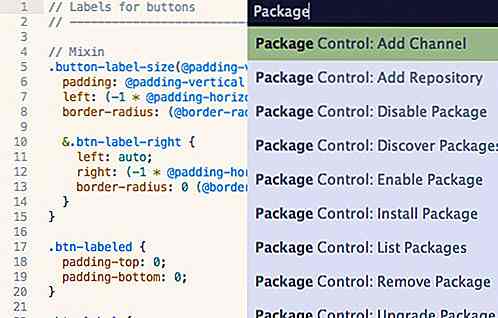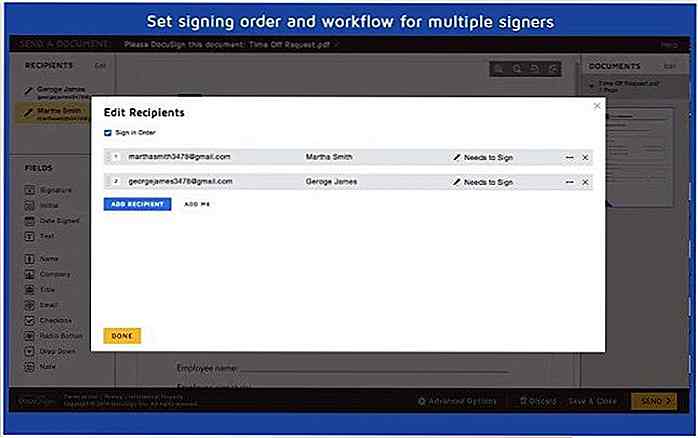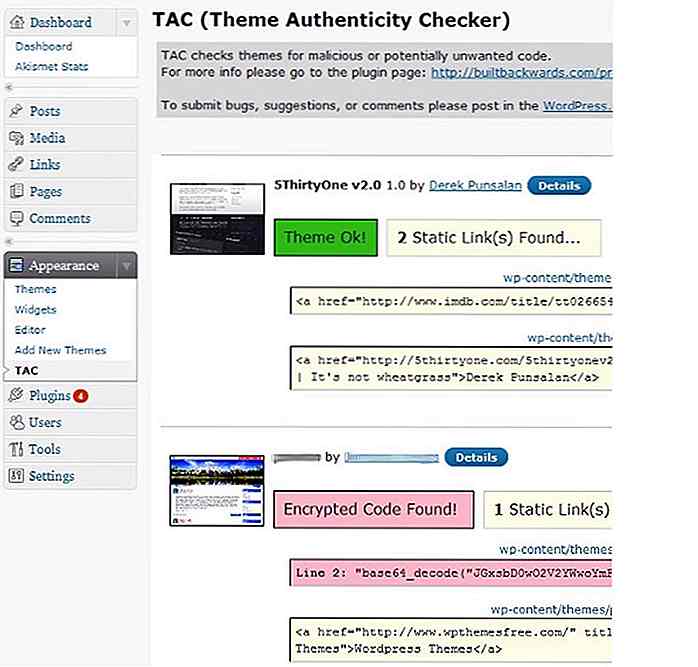hideout-lastation.com
hideout-lastation.com
Comment changer le format du fichier de capture d'écran macOS
Par défaut, toutes les captures d'écran que vous effectuez sur un macOS sont enregistrées sur votre bureau dans le format de fichier image .PNG. Si pour une raison quelconque, vous voulez changer ce format de fichier de .PNG à tout autre, vous pouvez facilement le faire.
macOS vous permet de changer la capture d'écran par défaut de .PNG aux formats suivants: JPEG, GIF, TIFF et PDF.
Voici comment le faire.
1. Lancer le terminal
Appuyez sur Commande + Espace, puis tapez "Terminal" et appuyez sur Entrée pour lancer l'application Terminal.
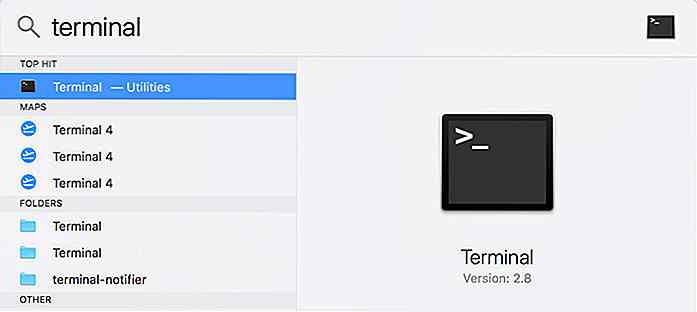 2. Changer le format par défaut
2. Changer le format par défaut Entrez la commande suivante pour modifier le format de fichier de capture d'écran par défaut, en remplaçant .PNG par .JPG .
les valeurs par défaut écrivent com.apple.screencapture type jpg; killall SystemUIServer
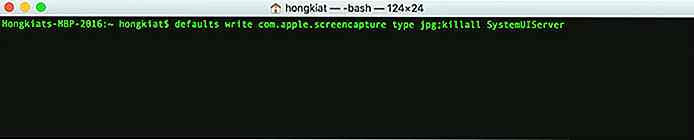 La partie
La partie killall SystemUIServer de la commande actualise fondamentalement le système afin que la commande soit prise en compte.Autres formats de fichiers
Si vous souhaitez changer le format .PNG par défaut à d'autres formats de fichiers, il suffit de remplacer jpg après le type avec gif, tiff ou pdf . Ou vous pouvez également utiliser les commandes ci-dessous.
GIF
les valeurs par défaut écrivent com.apple.screencapture type gif; killall SystemUIServer
les valeurs par défaut écrivent com.apple.screencapture type pdf; killall SystemUIServer
TIFF
les valeurs par défaut écrivent com.apple.screencapture type tiff; killall SystemUIServer
Revenir à PNG
Et bien sûr, si vous souhaitez revenir au format d'image .PNG, utilisez la commande suivante:
les valeurs par défaut écrivent com.apple.screencapture type png; killall SystemUIServer
Conclusion
C'est tout! Maintenant, allez et prenez des captures d'écran et enregistrez-le dans votre format préféré.